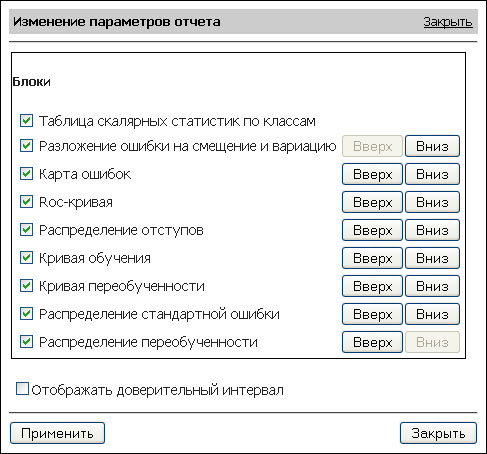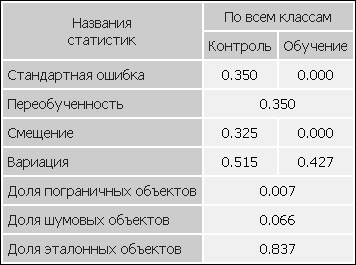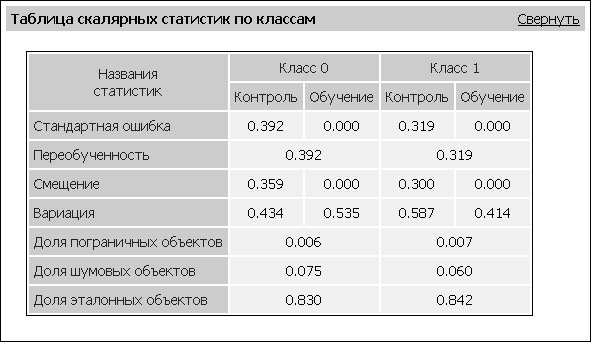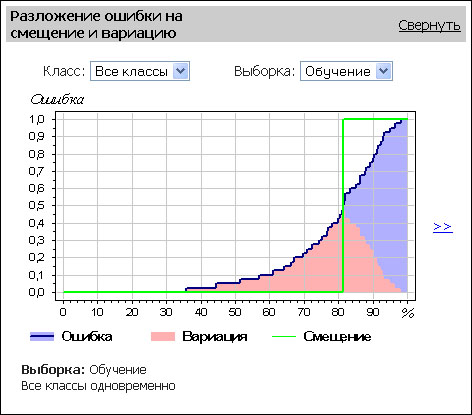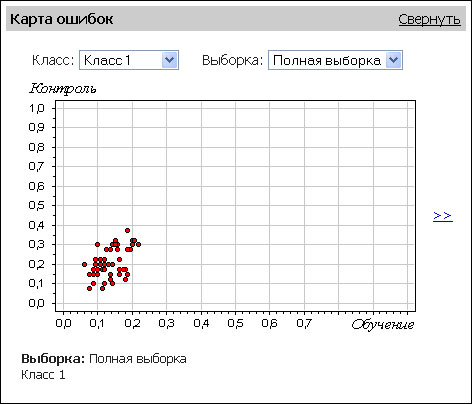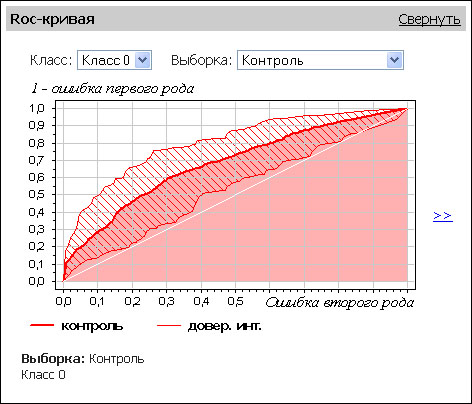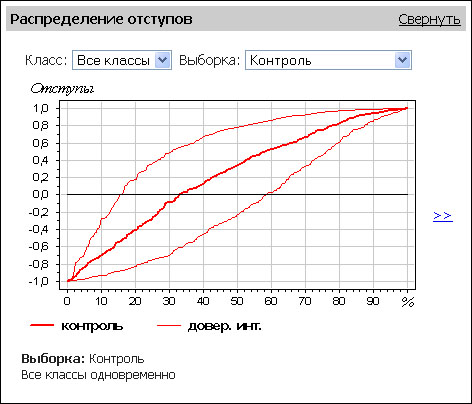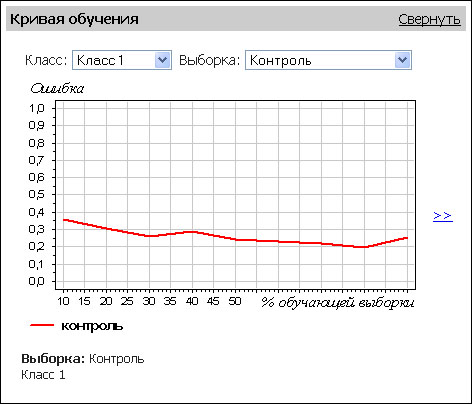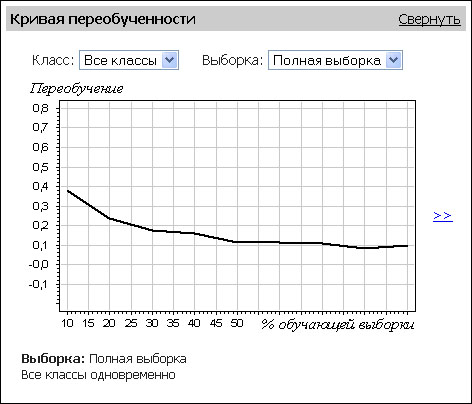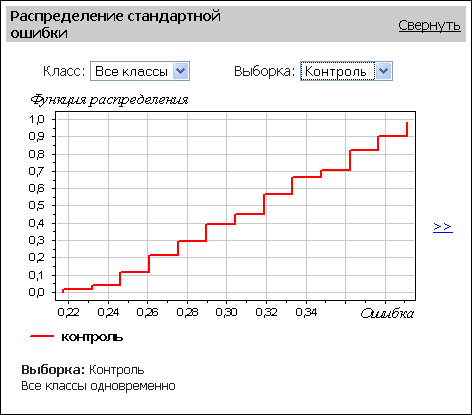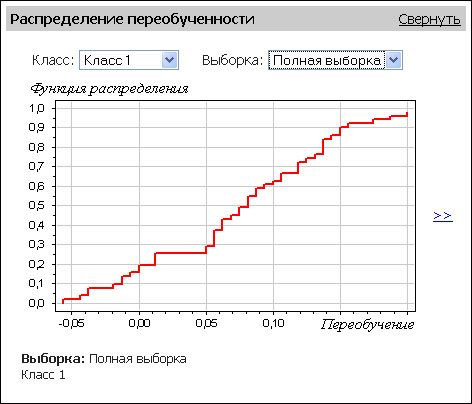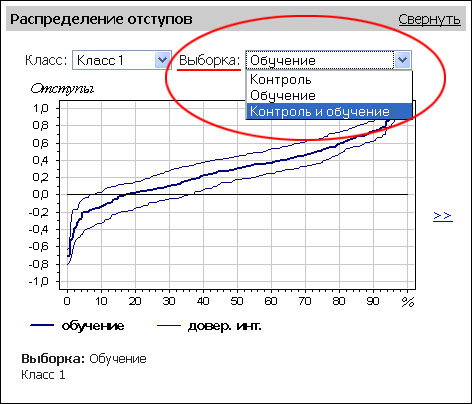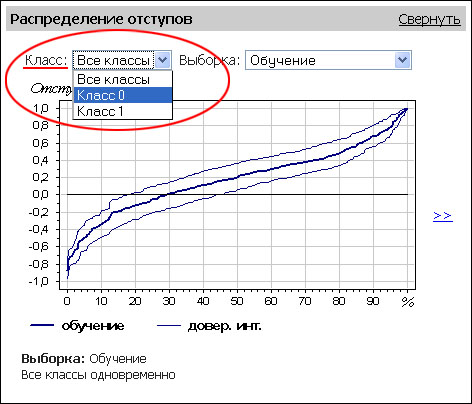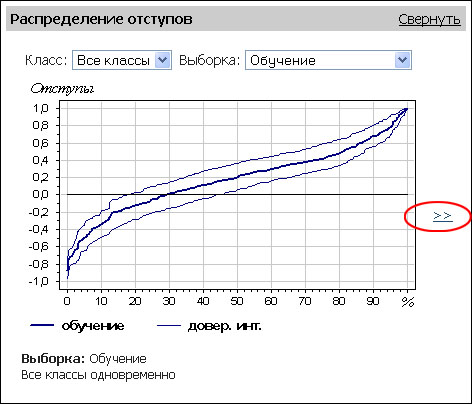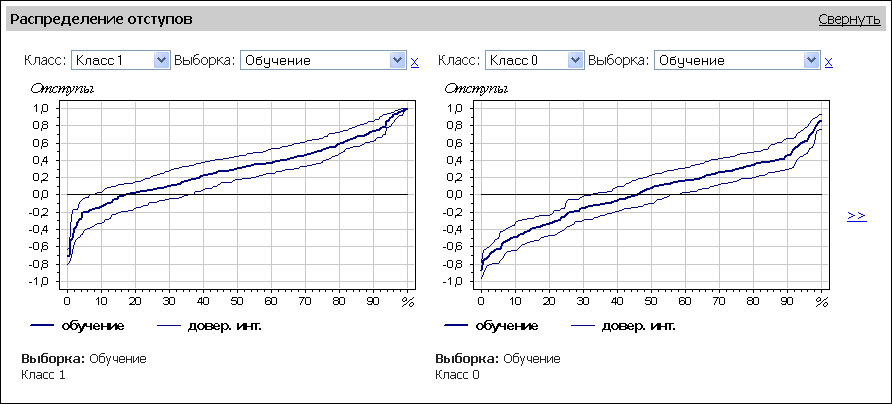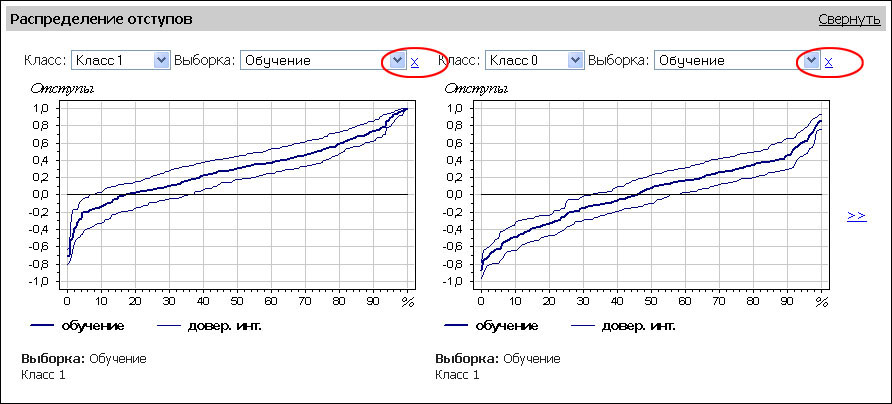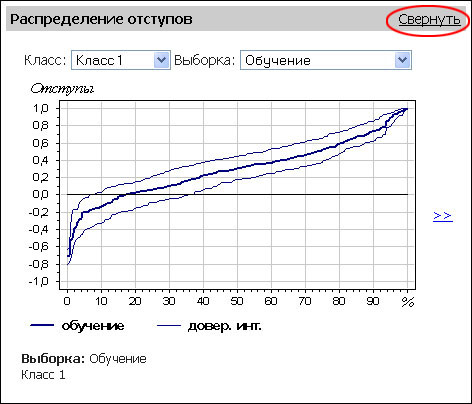Полигон алгоритмов/Подробный отчёт задача-алгоритм
Материал из MachineLearning.
| Строка 39: | Строка 39: | ||
== Подробный отчёт задача-алгоритм.== | == Подробный отчёт задача-алгоритм.== | ||
| - | Подробный отчёт состоит из | + | Подробный отчёт состоит из следующих блоков: |
| - | === Скалярные блоки | + | === Скалярные блоки=== |
*'''Таблица скалярных статистик по всей выборке''' | *'''Таблица скалярных статистик по всей выборке''' | ||
| Строка 57: | Строка 57: | ||
В данной таблице собраны все скалярные статистики, которые были вычислены на данной паре задача-алгоритм. Отличие от первой таблицы состоит в том, что скалярные статистики вычислены отдельно по классам. | В данной таблице собраны все скалярные статистики, которые были вычислены на данной паре задача-алгоритм. Отличие от первой таблицы состоит в том, что скалярные статистики вычислены отдельно по классам. | ||
| - | === Графические блоки | + | |
| + | === Графические блоки=== | ||
*'''Разложение ошибки на смещение и вариацию''' | *'''Разложение ошибки на смещение и вариацию''' | ||
| Строка 106: | Строка 107: | ||
| - | + | ||
| + | |||
| + | ==Управление графическими блокам== | ||
Для удобства пользователя было добавлено быстрое управление параметрами графических статистик.<br \> | Для удобства пользователя было добавлено быстрое управление параметрами графических статистик.<br \> | ||
*'''Поле Выборка:''' | *'''Поле Выборка:''' | ||
| Строка 145: | Строка 148: | ||
| + | Каждый блок при необходимости можно свернуть нажав на кнопку '''Свернуть''': | ||
| + | |||
| + | |||
| + | [[Изображение:Remove.jpg|Сравнение классов]] | ||
| - | |||
[[Категория:Прикладные системы анализа данных]] | [[Категория:Прикладные системы анализа данных]] | ||
Версия 07:45, 9 ноября 2009
Раздел находится в разработке
Инструкция по работе с подробным отчётом задача-алгоритм в системе «Полигон».
Данный отчёт позволяет оценить насколько хорошо данный алгоритм подходит для конкретной задачи.
Помимо скалярных статистик, здесь можно просмотреть графические статистики. Все статистики подсчитаны отдельно на обучении, контроле и и на полной выборке, если это возможно. Это даёт максимальные возможности для анализа работы алгоритма классификации на конкретной задаче.
Содержание |
Верхний блок.
Сверху показана информация об отчёте:
- об отчёте: идентификационный номер, название, пользователь, дата создания.
- о задаче: идентификационный номер, синоним (уникальное имя задачи в репозитории системы Полигон), название, автор, количество объектов, признаков, классов. Синоним является ссылкой на страницу, содержащую полную информацию о задаче.
- об алгоритме: идентификационный номер, синоним (уникальное имя алгоритма в репозитории системы Полигон), название, автор, параметры алгоритма. Синоним является ссылкой на страницу, содержащую полную информацию об алгоритме, а ссылка Параметры показывает блок основных параметров алгоритма.
- Ссылка Изменить параметры отчёта открывает блок управления внешними параметрами отчёта.
Здесь имеется возможность изменять порядок блоков статистик, а так же включать и выключать блоки статистик.
Кроме этого можно включить режим отчёта, в котором графики будут рисоваться с доверительными интервалами.
Быстрое управление видом отчётом:
- Ссылка Сравнить классы позволяет быстро перейти к сравнению первых трёх (двух) классов.
- Ссылка Сравнить обучении и контроль позволяет быстро перейти к сравнению обучающей и контрольной выборки для целевого класса (пока работает по нулевому классу).
При нажатии на ссылку отчёт настраивается специальным образом для сравнения классов или для сравнения обучения и контроля на целевом классе. Таким образом, пользователь одним кликом мышки может сразу перейти к нужному ему виду отчёта, что очень удобно.
Подробный отчёт задача-алгоритм.
Подробный отчёт состоит из следующих блоков:
Скалярные блоки
- Таблица скалярных статистик по всей выборке
В данной таблице собраны все скалярные статистики, которые были вычислены на данной паре задача-алгоритм. Статистики были получены отдельно на контрольной и на обучающей выборке, если такое возможно. Например, Переобученность не считается отдельно по обучению и контролю, так как она равна разнице между ошибкой на обучении и ошибкой на контроле.
- Таблица скалярных статистик по классам
В данной таблице собраны все скалярные статистики, которые были вычислены на данной паре задача-алгоритм. Отличие от первой таблицы состоит в том, что скалярные статистики вычислены отдельно по классам.
Графические блоки
- Разложение ошибки на смещение и вариацию
- Карта ошибок
- Рок-кривая
- Распределение отступов
- Кривая обучения
- Кривая переобученности
- Распределение стандартной ошибки
- Распределение переобученности
Управление графическими блокам
Для удобства пользователя было добавлено быстрое управление параметрами графических статистик.
- Поле Выборка:
- Поле выборка даёт возможность посмотреть на данную статистику отдельно на контроле, на обучении или на обучении и контроле вместе на совмещённом графике для этого нужно выбрать соответствующий пункт в сплывающем списке.
- Поле Класс:
- Поле класс даёт возможность посмотреть на данную статистику для определённого класса или на всех классах одновременно.
Внимание: классы нумеруются с нуля.
- Кнопка Добавить ">>":
- Кнопка позволяет добавить график в блок данной статистики для проведения сравнительного анализа. Можно добавлять несколько графиков.
- График добавляется с теми же параметрами, что и первый, поэтому для сравнения следует изменить соответствующие настройки.
Например, нам надо сравнить нулевой и первый класс на обучающей выборке.
Мы нажимаем на кнопку добавить и настраиваем первый график: Класс 1, Обучение, и второй: Класс 0, Обучение.
Добавленные графики можно удалять с помощью кнопки удалить "X".
Каждый блок при необходимости можно свернуть нажав на кнопку Свернуть: